ricoh 4002 复印机怎么用?ricoh 4002扫描文件的详细步骤
随着人们日常办公的需要彩色扫描的需求越来越大,但是不同的扫描仪使用的方法却大不一样,那如何才能将大批量的文件进行又快又好的扫描呢?本文简单介绍关于ricoh 4002 复印机扫描步骤,如有不足之处望大家及时提出,我会尽快修改的。
1、触摸屏处于黑色,节能指示灯处于高亮,说明复印机处于待机状态。

2、点击节能按钮,解除待机进入工作状态。

3、进入工作状态后触摸板呈高亮状态,默认为复印机。

4、在触摸面板的左侧找到“扫描仪”按钮,点击后进入扫描一工作状态。
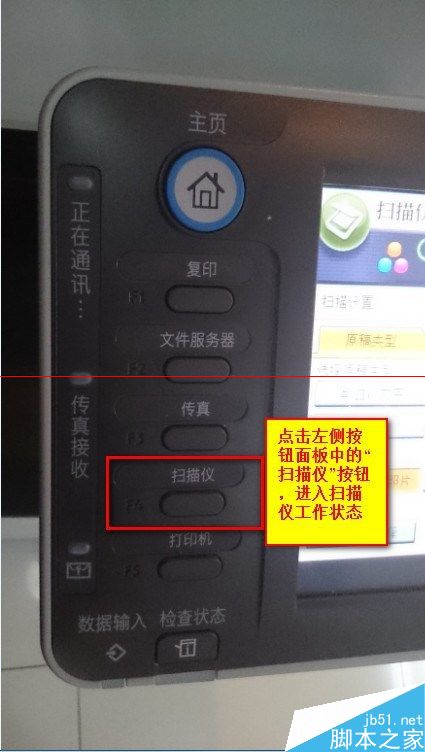
5、进入扫描仪状态后,面板上的开始按钮的状态指示灯是红色的,代表扫描仪设置未完成,功能不可用。

6、点击“扫描设置”按钮,进入扫描设置界面。

7、在“扫描设置”界面中点击“原稿类型”选项卡,来确定我们要将文档扫描为黑白或彩色哪种类型。

8、彩色扫描中需要根据纸张的材质来决定,扫描的类型。
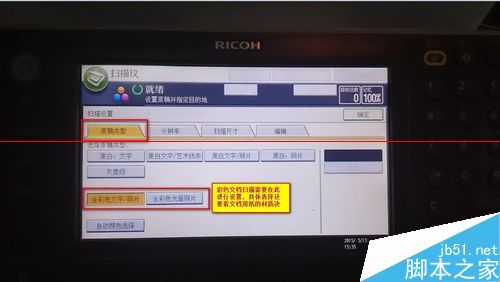
9、在分辨率的设置中,我们要注意dpi数值越高,我们扫描的文档通过走纸器的速度越慢,扫描后形成的文件越大,清晰度越高。
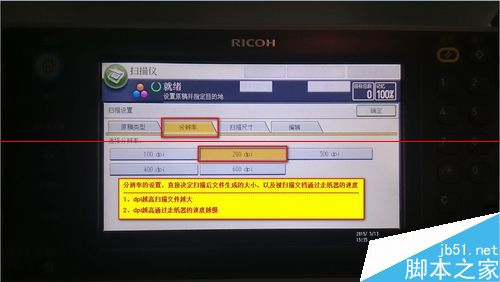
10、扫描尺寸默认状态是自动检测,一般的文件扫描用A4就可以了,特殊尺寸可以自定义,设置完成后,点击确定就可以了。

11、回到扫描仪界面后继续设置色彩浓度(这个浓度是指扫描以后生成文件的浓度)

12、点击原稿进纸类型进入设置界面

13 首先设置原稿的方向(横向或竖向,word中成为长边和短边),其次设置原稿扫描的方式(单面或双面,以及扫描时的翻页方式),设置完成后,点击确定回到扫描界面

14、点击发送文件类型按钮来确定生成文件后的类型。

15、选择项目确认扫描后的文件是生成单个文件还是多个文件,文件类型是指生成的文件是jpeg还是pdf,设置完成后点击确定按钮回到扫描界面。
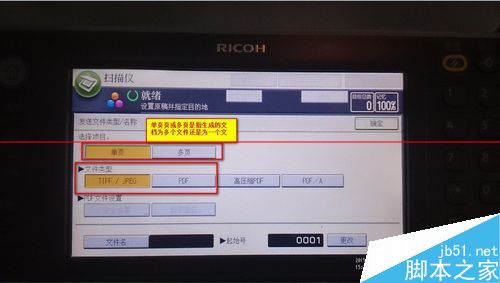
16、确认生成的文件发送具体位置。本文选择的是在一个局域网中设置的文件夹(点击文件夹选择sm按钮)

17、设置后了以后可以看到开始按钮的指示灯呈现为蓝色高亮,此时就可以将被扫描的文件放入走纸器中进行扫描了。

推荐系统
番茄花园 Windows 10 极速企业版 版本1903 2022年7月(32位) ISO镜像快速下载
语言:中文版系统大小:3.98GB系统类型:Win10番茄花园 Windows 10 32位极速企业版 v2022年7月 一、系统主要特点: 使用微软Win10正式发布的企业TLSB版制作; 安装过程全自动无人值守,无需输入序列号,全自动设置; 安装完成后使用Administrator账户直接登录系统,无需手动设置账号。 安装过程中自动激活
新萝卜家园电脑城专用系统 Windows10 x86 企业版 版本1507 2022年7月(32位) ISO镜像高速下载
语言:中文版系统大小:3.98GB系统类型:Win10新萝卜家园电脑城专用系统 Windows10 x86企业版 2022年7月 一、系统主要特点: 使用微软Win10正式发布的企业TLSB版制作; 安装过程全自动无人值守,无需输入序列号,全自动设置; 安装完成后使用Administrator账户直接登录系统,无需手动设置账号。 安装过程
笔记本&台式机专用系统 Windows10 企业版 版本1903 2022年7月(32位) ISO镜像快速下载
语言:中文版系统大小:3.98GB系统类型:Win10笔记本台式机专用系统 Windows 10 32位企业版 v2022年7月 一、系统主要特点: 使用微软Win10正式发布的企业TLSB版制作; 安装过程全自动无人值守,无需输入序列号,全自动设置; 安装完成后使用Administrator账户直接登录系统,无需手动设置账号。 安装过
笔记本&台式机专用系统 Windows10 企业版 版本1903 2022年7月(64位) 提供下载
语言:中文版系统大小:3.98GB系统类型:Win10笔记本台式机专用系统 Windows10 64专业版 v2022年7月 一、系统主要特点: 使用微软Win10正式发布的专业版制作; 安装过程全自动无人值守,无需输入序列号,全自动设置; 安装完成后使用Administrator账户直接登录系统,无需手动设置账号。 安装过程中自动
雨林木风 Windows10 x64 企业装机版 版本1903 2022年7月(64位) ISO镜像高速下载
语言:中文版系统大小:3.98GB系统类型:Win10新雨林木风 Windows10 x64 企业装机版 2022年7月 一、系统主要特点: 使用微软Win10正式发布的企业TLSB版制作; 安装过程全自动无人值守,无需输入序列号,全自动设置; 安装完成后使用Administrator账户直接登录系统,无需手动设置账号。 安装过程中自动激活
深度技术 Windows 10 x64 企业版 电脑城装机版 版本1903 2022年7月(64位) 高速下载
语言:中文版系统大小:3.98GB系统类型:Win10深度技术 Windows 10 x64 企业TLSB 电脑城装机版2022年7月 一、系统主要特点: 使用微软Win10正式发布的企业TLSB版制作; 安装过程全自动无人值守,无需输入序列号,全自动设置; 安装完成后使用Administrator账户直接登录系统,无需手动设置账号。 安装过程
电脑公司 装机专用系统Windows10 x64 企业版2022年7月(64位) ISO镜像高速下载
语言:中文版系统大小:3.98GB系统类型:Win10电脑公司 装机专用系统 Windows10 x64 企业TLSB版2022年7月一、系统主要特点: 使用微软Win10正式发布的企业TLSB版制作; 安装过程全自动无人值守,无需输入序列号,全自动设置; 安装完成后使用Administrator账户直接登录系统,无需手动设置账号。 安装过
新雨林木风 Windows10 x86 企业装机版2022年7月(32位) ISO镜像高速下载
语言:中文版系统大小:3.15GB系统类型:Win10新雨林木风 Windows10 x86 专业版 2022年7月 一、系统主要特点: 使用微软Win10正式发布的专业版制作; 安装过程全自动无人值守,无需输入序列号,全自动设置; 安装完成后使用Administrator账户直接登录系统,无需手动设置账号。 安装过程中自动激活系统,无
相关文章
- 电视盒子哪个好?2017年电视盒子口碑排行榜
- 联想小新Air Pro/华硕灵耀U4100UQ/戴尔燃7000/小米Air 13轻薄本对比图解评测
- 激光打印机定影故障复位方法详解
- 联发科G90T和麒麟810哪款好 联发科G90T和麒麟810对比评测
- b450主板升级了什么 b450主板可以超频吗
- 【视频】大神展示iPad 3的iOS 8.1.1完美越狱 你还会越吗?
- 光电鼠标不灵敏总是跳动该怎么办?
- 售价3699元 索尼PS VR国行精品套装抢先开箱直播视频
- 火狐浏览器怎么样 火狐浏览器好用吗?
- Intel连发25款桌面九代酷睿:奔腾一个型号两种功耗
- 谁最快?几款常见大容量SD卡连拍写入压力性能测试
- 新款iPod touch上市了 甚是期待iPhone 6C
- ThinkPadE430笔记本怎么设置Fn与F1至F12键的功能?
- 笔记本电脑包选购全攻略(上)
热门系统
- 1华硕笔记本&台式机专用系统 GhostWin7 32位正式旗舰版2018年8月(32位)ISO镜像下载
- 2雨林木风 Ghost Win7 SP1 装机版 2020年4月(32位) 提供下载
- 3深度技术 Windows 10 x86 企业版 电脑城装机版2018年10月(32位) ISO镜像免费下载
- 4电脑公司 装机专用系统Windows10 x86喜迎国庆 企业版2020年10月(32位) ISO镜像快速下载
- 5深度技术 Windows 10 x86 企业版 六一节 电脑城装机版 版本1903 2022年6月(32位) ISO镜像免费下载
- 6深度技术 Windows 10 x64 企业版 电脑城装机版2021年1月(64位) 高速下载
- 7新萝卜家园电脑城专用系统 Windows10 x64 企业版2019年10月(64位) ISO镜像免费下载
- 8新萝卜家园 GhostWin7 SP1 最新电脑城极速装机版2018年8月(32位)ISO镜像下载
- 9电脑公司Ghost Win8.1 x32 精选纯净版2022年5月(免激活) ISO镜像高速下载
- 10新萝卜家园Ghost Win8.1 X32 最新纯净版2018年05(自动激活) ISO镜像免费下载
热门文章
常用系统
- 1雨林木风系统 Ghost XP SP3 装机版 YN2019年12月 ISO镜像高速下载
- 2电脑公司 装机专用系统Windows10 x64 企业版2018年4月(64位) ISO镜像快速下载
- 3新萝卜家园Ghost Win8.1 X64位 纯净版2019年4月(自动激活) ISO镜像免费下载
- 4笔记本&台式机专用系统 Windows10 企业版 2020年3月(64位) 提供下载
- 5电脑公司Ghost Win8.1 X64位 六一节 纯净版2020年6月(自动激活) ISO镜像快速下载
- 6深度技术 Windows 10 x64 企业版 电脑城装机版2019年10月(64位) 高速下载
- 7电脑公司 装机专用系统Windows10 x64 企业版2021年4月(64位) ISO镜像高速下载
- 8笔记本&台式机专用系统GhostWin7 64位元旦特别 旗舰版2022年1月(64位) 高速下载
- 9番茄花园 Windows 10 官方企业版 2020年1月(64位) ISO高速下载
- 10电脑公司Ghost Win8.1 x32 六一节 精选纯净版2020年6月(免激活) ISO镜像高速下载





















